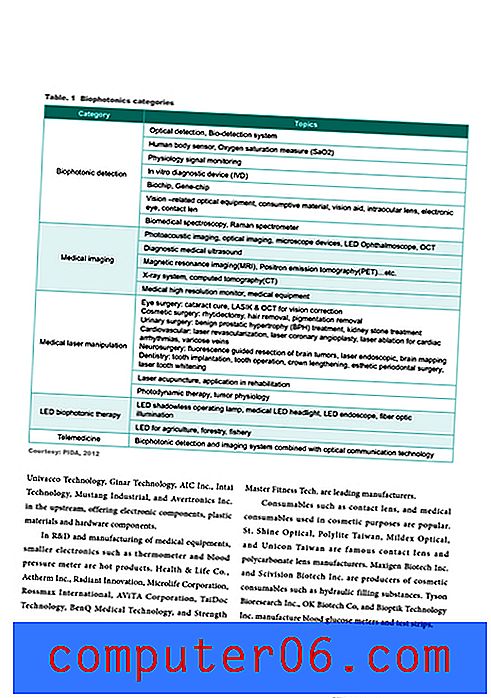Hvordan aktivere Iterativ beregning i Google Sheets
Hvis du har en formel i Google Sheets som inneholder en sirkulær referanse, kan du ha funnet ut at å utføre denne formelen kan være problematisk. Dette skyldes standardinnstillingen for Google Sheets der iterativ beregning er deaktivert som standard. Mange formler som inneholder sirkulære referanser, gjør det ofte ved et uhell, og de kan forårsake potensielle problemer hvis det ikke er tilsiktet.
Men hvis du med vilje bruker sirkulære referanser, må du slå på det iterative beregningsalternativet. Utveiledningen nedenfor viser deg hvor du finner denne innstillingen, samt hvordan du kan spesifisere maksimalt antall iterasjoner, og en terskel for når den skal slutte å oppstå.
Hvordan slå på Iterativ beregning i Google Sheets
Trinnene i denne artikkelen ble utført i Google Chrome. Disse trinnene skal også fungere i andre nettlesere, men kan variere hvis du jobber på en mobil enhet eller i en app.
Trinn 1: Åpne Google Drive på https://drive.google.com/drive/my-drive og åpne en Google Sheets-fil.
Trinn 2: Klikk på Fil- fanen øverst i vinduet.

Trinn 3: Velg innstillinger for regneark nær bunnen av skjermen.
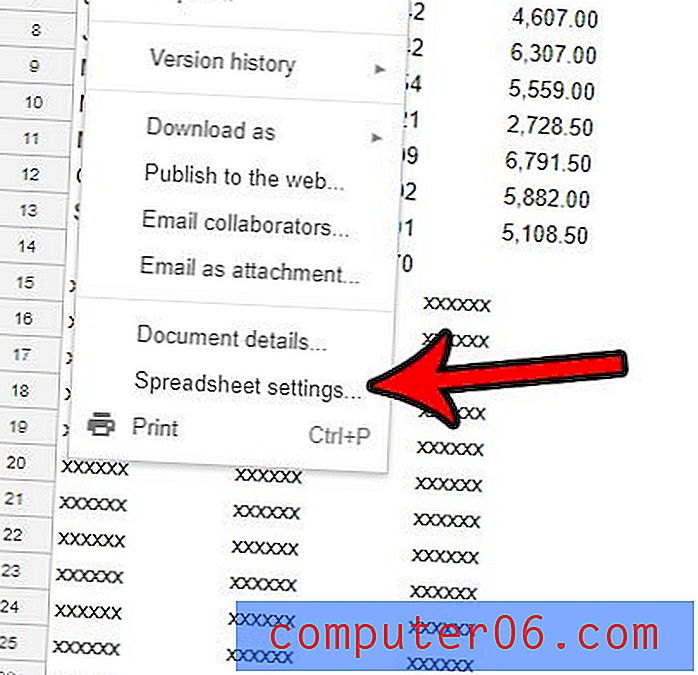
Trinn 4: Velg kategorien Beregning nær midten av vinduet.
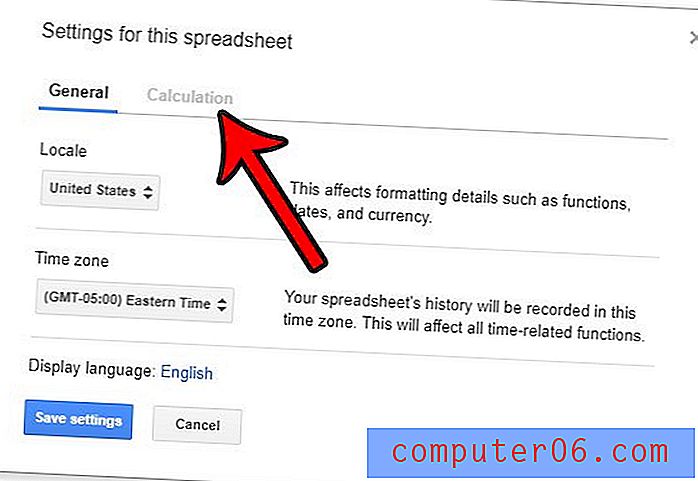
Trinn 5: Klikk på rullegardinmenyen Iterativ beregning, og slå den på, og angi deretter Maks antall iterasjoner og terskelen . Du kan deretter klikke på Lagre innstillinger- knappen for å lagre innstillingene.
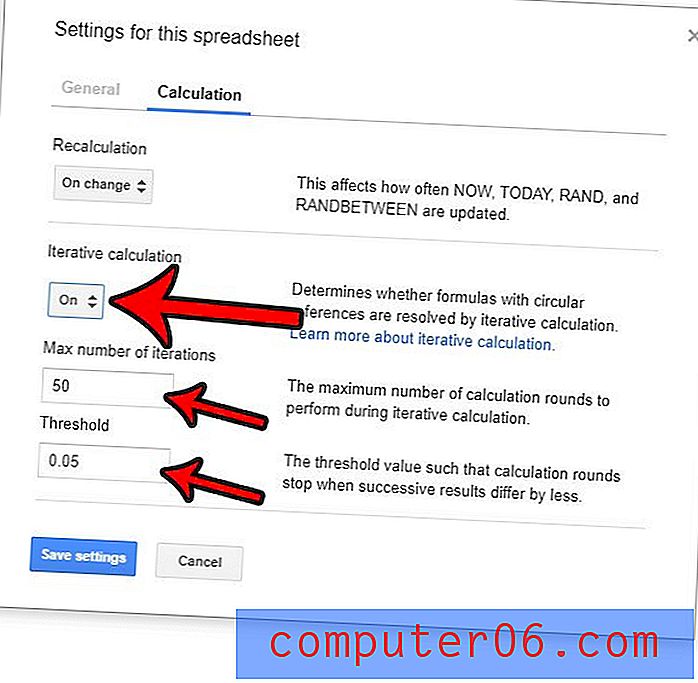
Jobber du ofte som en del av et team i Google Sheets, og liker du å bruke Notes-funksjonen? Finn ut hvordan du kan fjerne alle notatene fra et regneark, slik at de ikke er til stede når du trenger å sende inn en endelig versjon av arket eller dele dem med noen som du ikke vil se alle interne notater.